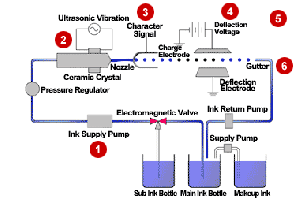IP address digunakan sebagai alamat dalam hubungan antar host
di internet sehingga merupakan sebuah sistem komunikasi yang universal
karena merupakan metode pengalamatan yang telah diterima di seluruh
dunia. Dengan menentukan IP address berarti kita telah memberikan
identitas yang universal bagi setiap interadce komputer. Jika suatu
komputer memiliki lebih dari satu interface (misalkan menggunakan dua
ethernet) maka kita harus memberi dua IP address untuk komputer tersebut
masing-masing untuk setiap interfacenya.
Format Penulisan IP Address
IP address terdiri dari bilangan biner 32 bit yang dipisahkan oleh tanda titik setiap 8 bitnya. Tiap 8 bit ini disebut sebagai oktet. Bentuk IP address dapat dituliskan sebagai berikut :
xxxxxxxx.xxxxxxxx.xxxxxxxx.xxxxxxxx Jadi IP address ini mempunyai range dari 00000000.00000000.00000000.00000000 sampai 11111111.11111111.11111111.11111111. Notasi IP address dengan bilangan biner seperti ini susah untuk digunakan, sehingga sering ditulis dalam 4 bilangan desimal yang masing-masing dipisahkan oleh 4 buah titik yang lebih dikenal dengan “notasi desimal bertitik”. Setiap bilangan desimal merupakan nilai dari satu oktet IP address. Contoh hubungan suatu IP address dalam format biner dan desimal :
• Pembagian Kelas IP Address
Jumlah IP address yang tersedia secara teoritis adalah 255x255x255x255 atau sekitar 4 milyar lebih yang harus dibagikan ke seluruh pengguna jaringan internet di seluruh dunia. Pembagian kelas-kelas ini ditujukan untuk mempermudah alokasi IP Address, baik untuk host/jaringan tertentu atau untuk keperluan tertentu.
Address dapat dipisahkan menjadi 2 bagian, yakni bagian network (net ID) dan bagian host (host ID). Net ID berperan dalam identifikasi suatu network dari network yang lain, sedangkan host ID berperan untuk identifikasi host dalam suatu network. Jadi, seluruh host yang tersambung dalam jaringan yang sama memiliki net ID yang sama. Sebagian dari bit-bit bagian awal dari IP Address merupakan network bit/network number, sedangkan sisanya untuk host. Garis pemisah antara bagian network dan host tidak tetap, bergantung kepada kelas network. IP address dibagi ke dalam lima kelas, yaitu kelas A, kelas B, kelas C, kelas D dan kelas E. Perbedaan tiap kelas adalah pada ukuran dan jumlahnya. Contohnya IP kelas A dipakai oleh sedikit jaringan namun jumlah host yang dapat ditampung oleh tiap jaringan sangat besar. Kelas D dan E tidak digunakan secara umum, kelas D digunakan bagi jaringan multicast dan kelas E untuk keprluan eksperimental. Perangkat lunak Internet Protocol menentukan pembagian jenis kelas ini dengan menguji beberapa bit pertama dari IP Address.
Penentuan kelas ini dilakukan dengan cara berikut :
Bit pertama kelas A adalah 0,dengan panjang net ID 8 bit dan host ID 24 bit.jadi byte pertama kelas A mempunyai range dari 0-127. Jadi pada kelas A terdapat 127 network dengan tiap network dapat menampung sekitar 16 juta host (255x255x255). IP address kelas A diberikan untuk jaringan dengan jumlah host yang sangat besar, IP kelas ini dapat dilukiskan pada gambar berikut ini:
Dua bit IP address kelas B selalu diset 10,sehingga bit pertamanya selalu bernilai antara 127-191. network ID adalah 6 bit pertama, dan sisanya adalah host ID sehingga kalau ada komputer mempunyai IP address 192.168.26.161, network ID = 192.168 dan host ID = 26.161. Pada. IP address kelas B ini mempunyai range IP dari 128.0.xxx.xxx sampai 191.155.xxx.xxx, yakni berjumlah 65.255 network dengan jumlah host tiap network 255 x 255 host atau sekitar 65 ribu host.
• IP kelas C mulanya digunakan untuk jaringan berukuran kecil seperti jaringan LAN.Tiga bit pertama kelas C selalu diset 111.network ID terdiri dari 24 bit dan host ID 8 bit sisanya,sehingga dapat terbentuk 2 juta network,dengan masing – masing network memiliki 256 host.
• IP address kelas D dipergunakan untuk keperluan multicasting.4 bit pertama kelas D selalu diset 1110.sehingga bit pertmanya berkisar antara 224-247 sedangkan bit – bit berikutnya diatur sebagai multicast group yang menggunakan IP address ini.dalam multicasting tidak dikenal network ID dan host ID.
• IP address kelas E tidak diperuntukkan untuk keperluan umum. 4 bit pertama IP address kelas ini diset 1111 sehingga byte pertamanya berkisar antara 248-255.
Sebagai tambahan dikenal juga istilah Network Prefix, yang digunakan untuk IP address yang menunjuk bagian jaringan.Penulisan network prefix adalah dengan tanda slash “/” yang diikuti angka yang menunjukkan panjang networkprefix ini dalam bit.Misal untuk menunjuk satu network kelas B 192.168.xxx.xxx digunakan penulisan 192.168/16. Angka 16 ini merupakan panjang bit untuk network prefix kelas B.
• Address khusus
Selain address yang digunakan untuk pengenalan host, ada beberapa address yang digunakan untuk keperluan khusus dan tidak boleh digunakan untuk pengenalan host. Address tersebut adalah :
Network Address ini digunakan untuk mengenali suatu network pada jaringan Internet. Misalkan untuk host dengan IP Address kelas B 192.168.9.35. Tanpa memakai subnet (akan diterangkan kemudian), network address dari host ini adalah 192.168.0.0. Address ini didapat dengan membuat seluruh bit host pada 2 segmen terakhir menjadi 0. Tujuannya adalah untuk menyederhanakan informasi routing pada Internet. Router cukup melihat network address (192.168) untuk menentukan ke router mana datagram tersebut harus dikirimkan. Analoginya mirip dengan dalam proses pengantaran surat, petugas penyortir pada kantor pos cukup melihat kota tujuan pada alamat surat (tidak perlu membaca selutuh alamat) untuk menentukan jalur mana yang harus ditempuh surat tersebut.
Broadcast Address. Address ini digunakan untuk mengirim/menerima informasi yang harus diketahui oleh seluruh network yang ada pada suatu network. Seperti diketahui, setiap datagram IP memiliki header alamat tujuan berupa IP Address
Dari host yang akan dituju oleh datagram tersebut.dengan adanya alamat ini, maka hanya host tujuan saja yang memproses datagram tersebut, sedangkan host lain akan mengabaikannya. Bagaimana jika suatu host ingin mengirim datagram kepada seluruh host yang ada pada networknya ? Tidak efisien jika ia harus membuat replikasi datagram sebanyak jumlah host tujuan. Pemakaian bandwidth akan meningkat dan beban kerja host pengirim bertambah, padahal isi datagram-datagram tersebut sama. Oleh karena itu, dibuat konsep broadcast address. Host cukup mengirim ke alamat broadcast, maka seluruh host yang ada pada network akan menerima datagram tersebut. Konsekuensinya, seluruh host pada network yang sama harus memiliki broadcast address yang sama dan address tersebut tidak boleh digunakan sebagai IP Address untuk host tertentu.
Jadi, sebenarnya setiap host memiliki 2 address untuk menerima datagram : pertama adalah IP Addressnya yang bersifat unik dan kedua adalah broadcast address pada network tempat host tersebut berada. Broadcast address diperoleh dengan membuat bit-bit host pada IP Address menjadi 1. Jadi, untuk host dengan IP address 192.168.9.35 atau 192.168.240.2, broadcast addressnya adalah 192.168.255.255 (2 segmen terakhir dari IP Address tersebut dibuat berharga 11111111.11111111, sehingga secara decimal terbaca 255,255) Jenis informasi yang dibroadcast biasanya adalah informasi routing.
Multicast Address. Kelas address A, B dan C adalah address yang digunakan untuk komunikasi antar host, yang menggunakan datagram-datagram unicast. Artinya, datagram/paket memiliki address tujuan berupa satu host tertentu.hanya host yang memiliki IP address yang sama dengan destination address pada datagram yang akan menerima datagram tersebut,sedangkan host lain akan mengaibaikannnya. Jika datagram ditujukan untuk seluruh host pada suatu jaringan, maka field address tujuan ini akan berisi alamat broadcast dari jaringan yang bersangkutan. Dari dua mode pengiriman ini (unicast dan broadcast), muncul pula mode ke tiga. Diperlukan suatu mode khusus jika suatu host ingin berkomunikasi dengan beberapa host sekaligus (host group), dengan hanya mengirimkan satu datagram saja. Namun berbeda dengan mode broadcast, hanya host-host yang tergabung dalam suatu group saja yang akan menerima datagram ini, sedangkan host lain tidak akan terpengaruh. Oleh karena itu, dikenalkan konsep multicast. Pada konsep ini, setiap group yang menjalankan aplikasi bersama mendapatkan satu multicast address. Struktur kelas multicast
address dapat dilihat pada Gambar berikut.

Untuk keperluan muticast, sejumlah IP address dialokasikan sebagai multicast address jika struktur IP address memiliki bentuk 1110xxxx.xxxxxxxx.xxxxxxxx.xxxxxxx (bentuk decimal 224.0.0.0 sampai 239.255.255.255),maka IP address merupakan multicast address. Alokasi ini ditujukan untuk keperluan group, bukan untuk host seperti kelas A,B dan C . Anggotgroup adalah host-host yang ingin bergabung dalam group tersebut. Anggota ini juga tidak terbatas pada jaringan di satu subnet, namun bisa mencapai seluruh dunia.
Karena menyerupai suatu backbone, maka jaringan muticast ini dikenal pula sebagai Multicast Backbone (Mbone).
• Aturan Dasar Pemilihan network ID dan host ID Berikut adalah aturan-aturan dasar dalam menentukan network ID dan host ID yang digunakan :
a) Network ID tidak boleh sama dengan 127
b) Network ID secara default digunakan sebagai alamat loopback yakni IP address yang digunakan suatu computer untuk menunjuk dirinya sendiri.
c) Network ID dan host ID tidak boleh sama dengan 255
Network ID atau host ID 255 akan diartikan sebagai alamat broadcast. ID ini merupakan alamat yang mewakili seluruh jaringan.
d) network ID dan host ID tidak boleh sama dengan 0
e) IP address dengan host ID 0 diartikan sebagai network.alamat network digunakan untuk menunjuk suatu jaringan bukan suatu host.
f) Host ID harus unik dalam suatu host. Dalam suatu network tidak boleh ada dua host yang memiliki host ID yang sama.
Format Penulisan IP Address
IP address terdiri dari bilangan biner 32 bit yang dipisahkan oleh tanda titik setiap 8 bitnya. Tiap 8 bit ini disebut sebagai oktet. Bentuk IP address dapat dituliskan sebagai berikut :
xxxxxxxx.xxxxxxxx.xxxxxxxx.xxxxxxxx Jadi IP address ini mempunyai range dari 00000000.00000000.00000000.00000000 sampai 11111111.11111111.11111111.11111111. Notasi IP address dengan bilangan biner seperti ini susah untuk digunakan, sehingga sering ditulis dalam 4 bilangan desimal yang masing-masing dipisahkan oleh 4 buah titik yang lebih dikenal dengan “notasi desimal bertitik”. Setiap bilangan desimal merupakan nilai dari satu oktet IP address. Contoh hubungan suatu IP address dalam format biner dan desimal :
• Pembagian Kelas IP Address
Jumlah IP address yang tersedia secara teoritis adalah 255x255x255x255 atau sekitar 4 milyar lebih yang harus dibagikan ke seluruh pengguna jaringan internet di seluruh dunia. Pembagian kelas-kelas ini ditujukan untuk mempermudah alokasi IP Address, baik untuk host/jaringan tertentu atau untuk keperluan tertentu.
Address dapat dipisahkan menjadi 2 bagian, yakni bagian network (net ID) dan bagian host (host ID). Net ID berperan dalam identifikasi suatu network dari network yang lain, sedangkan host ID berperan untuk identifikasi host dalam suatu network. Jadi, seluruh host yang tersambung dalam jaringan yang sama memiliki net ID yang sama. Sebagian dari bit-bit bagian awal dari IP Address merupakan network bit/network number, sedangkan sisanya untuk host. Garis pemisah antara bagian network dan host tidak tetap, bergantung kepada kelas network. IP address dibagi ke dalam lima kelas, yaitu kelas A, kelas B, kelas C, kelas D dan kelas E. Perbedaan tiap kelas adalah pada ukuran dan jumlahnya. Contohnya IP kelas A dipakai oleh sedikit jaringan namun jumlah host yang dapat ditampung oleh tiap jaringan sangat besar. Kelas D dan E tidak digunakan secara umum, kelas D digunakan bagi jaringan multicast dan kelas E untuk keprluan eksperimental. Perangkat lunak Internet Protocol menentukan pembagian jenis kelas ini dengan menguji beberapa bit pertama dari IP Address.
Penentuan kelas ini dilakukan dengan cara berikut :
Bit pertama kelas A adalah 0,dengan panjang net ID 8 bit dan host ID 24 bit.jadi byte pertama kelas A mempunyai range dari 0-127. Jadi pada kelas A terdapat 127 network dengan tiap network dapat menampung sekitar 16 juta host (255x255x255). IP address kelas A diberikan untuk jaringan dengan jumlah host yang sangat besar, IP kelas ini dapat dilukiskan pada gambar berikut ini:
Dua bit IP address kelas B selalu diset 10,sehingga bit pertamanya selalu bernilai antara 127-191. network ID adalah 6 bit pertama, dan sisanya adalah host ID sehingga kalau ada komputer mempunyai IP address 192.168.26.161, network ID = 192.168 dan host ID = 26.161. Pada. IP address kelas B ini mempunyai range IP dari 128.0.xxx.xxx sampai 191.155.xxx.xxx, yakni berjumlah 65.255 network dengan jumlah host tiap network 255 x 255 host atau sekitar 65 ribu host.
• IP kelas C mulanya digunakan untuk jaringan berukuran kecil seperti jaringan LAN.Tiga bit pertama kelas C selalu diset 111.network ID terdiri dari 24 bit dan host ID 8 bit sisanya,sehingga dapat terbentuk 2 juta network,dengan masing – masing network memiliki 256 host.
• IP address kelas D dipergunakan untuk keperluan multicasting.4 bit pertama kelas D selalu diset 1110.sehingga bit pertmanya berkisar antara 224-247 sedangkan bit – bit berikutnya diatur sebagai multicast group yang menggunakan IP address ini.dalam multicasting tidak dikenal network ID dan host ID.
• IP address kelas E tidak diperuntukkan untuk keperluan umum. 4 bit pertama IP address kelas ini diset 1111 sehingga byte pertamanya berkisar antara 248-255.
Sebagai tambahan dikenal juga istilah Network Prefix, yang digunakan untuk IP address yang menunjuk bagian jaringan.Penulisan network prefix adalah dengan tanda slash “/” yang diikuti angka yang menunjukkan panjang networkprefix ini dalam bit.Misal untuk menunjuk satu network kelas B 192.168.xxx.xxx digunakan penulisan 192.168/16. Angka 16 ini merupakan panjang bit untuk network prefix kelas B.
• Address khusus
Selain address yang digunakan untuk pengenalan host, ada beberapa address yang digunakan untuk keperluan khusus dan tidak boleh digunakan untuk pengenalan host. Address tersebut adalah :
Network Address ini digunakan untuk mengenali suatu network pada jaringan Internet. Misalkan untuk host dengan IP Address kelas B 192.168.9.35. Tanpa memakai subnet (akan diterangkan kemudian), network address dari host ini adalah 192.168.0.0. Address ini didapat dengan membuat seluruh bit host pada 2 segmen terakhir menjadi 0. Tujuannya adalah untuk menyederhanakan informasi routing pada Internet. Router cukup melihat network address (192.168) untuk menentukan ke router mana datagram tersebut harus dikirimkan. Analoginya mirip dengan dalam proses pengantaran surat, petugas penyortir pada kantor pos cukup melihat kota tujuan pada alamat surat (tidak perlu membaca selutuh alamat) untuk menentukan jalur mana yang harus ditempuh surat tersebut.
Broadcast Address. Address ini digunakan untuk mengirim/menerima informasi yang harus diketahui oleh seluruh network yang ada pada suatu network. Seperti diketahui, setiap datagram IP memiliki header alamat tujuan berupa IP Address
Dari host yang akan dituju oleh datagram tersebut.dengan adanya alamat ini, maka hanya host tujuan saja yang memproses datagram tersebut, sedangkan host lain akan mengabaikannya. Bagaimana jika suatu host ingin mengirim datagram kepada seluruh host yang ada pada networknya ? Tidak efisien jika ia harus membuat replikasi datagram sebanyak jumlah host tujuan. Pemakaian bandwidth akan meningkat dan beban kerja host pengirim bertambah, padahal isi datagram-datagram tersebut sama. Oleh karena itu, dibuat konsep broadcast address. Host cukup mengirim ke alamat broadcast, maka seluruh host yang ada pada network akan menerima datagram tersebut. Konsekuensinya, seluruh host pada network yang sama harus memiliki broadcast address yang sama dan address tersebut tidak boleh digunakan sebagai IP Address untuk host tertentu.
Jadi, sebenarnya setiap host memiliki 2 address untuk menerima datagram : pertama adalah IP Addressnya yang bersifat unik dan kedua adalah broadcast address pada network tempat host tersebut berada. Broadcast address diperoleh dengan membuat bit-bit host pada IP Address menjadi 1. Jadi, untuk host dengan IP address 192.168.9.35 atau 192.168.240.2, broadcast addressnya adalah 192.168.255.255 (2 segmen terakhir dari IP Address tersebut dibuat berharga 11111111.11111111, sehingga secara decimal terbaca 255,255) Jenis informasi yang dibroadcast biasanya adalah informasi routing.
Multicast Address. Kelas address A, B dan C adalah address yang digunakan untuk komunikasi antar host, yang menggunakan datagram-datagram unicast. Artinya, datagram/paket memiliki address tujuan berupa satu host tertentu.hanya host yang memiliki IP address yang sama dengan destination address pada datagram yang akan menerima datagram tersebut,sedangkan host lain akan mengaibaikannnya. Jika datagram ditujukan untuk seluruh host pada suatu jaringan, maka field address tujuan ini akan berisi alamat broadcast dari jaringan yang bersangkutan. Dari dua mode pengiriman ini (unicast dan broadcast), muncul pula mode ke tiga. Diperlukan suatu mode khusus jika suatu host ingin berkomunikasi dengan beberapa host sekaligus (host group), dengan hanya mengirimkan satu datagram saja. Namun berbeda dengan mode broadcast, hanya host-host yang tergabung dalam suatu group saja yang akan menerima datagram ini, sedangkan host lain tidak akan terpengaruh. Oleh karena itu, dikenalkan konsep multicast. Pada konsep ini, setiap group yang menjalankan aplikasi bersama mendapatkan satu multicast address. Struktur kelas multicast
address dapat dilihat pada Gambar berikut.

Untuk keperluan muticast, sejumlah IP address dialokasikan sebagai multicast address jika struktur IP address memiliki bentuk 1110xxxx.xxxxxxxx.xxxxxxxx.xxxxxxx (bentuk decimal 224.0.0.0 sampai 239.255.255.255),maka IP address merupakan multicast address. Alokasi ini ditujukan untuk keperluan group, bukan untuk host seperti kelas A,B dan C . Anggotgroup adalah host-host yang ingin bergabung dalam group tersebut. Anggota ini juga tidak terbatas pada jaringan di satu subnet, namun bisa mencapai seluruh dunia.
Karena menyerupai suatu backbone, maka jaringan muticast ini dikenal pula sebagai Multicast Backbone (Mbone).
• Aturan Dasar Pemilihan network ID dan host ID Berikut adalah aturan-aturan dasar dalam menentukan network ID dan host ID yang digunakan :
a) Network ID tidak boleh sama dengan 127
b) Network ID secara default digunakan sebagai alamat loopback yakni IP address yang digunakan suatu computer untuk menunjuk dirinya sendiri.
c) Network ID dan host ID tidak boleh sama dengan 255
Network ID atau host ID 255 akan diartikan sebagai alamat broadcast. ID ini merupakan alamat yang mewakili seluruh jaringan.
d) network ID dan host ID tidak boleh sama dengan 0
e) IP address dengan host ID 0 diartikan sebagai network.alamat network digunakan untuk menunjuk suatu jaringan bukan suatu host.
f) Host ID harus unik dalam suatu host. Dalam suatu network tidak boleh ada dua host yang memiliki host ID yang sama.






 Mikrotik
sebagai gateway adalah salah satu konfigurasi yang paling sering
ditemui selain sebagai manajemen bandwidth. Mikrotik sebagai gateway
maksudnya adalah router mikrotik dimanfaatkan sebagai pintu gerbang
tempat keluar masuknya paket dari dan ke internet, jadi semua paket akan
dilewatkan melalui Mikrotik. Topologi yang digunakan pada jaringan
model ini sangat sederhana, karena konfigurasi ini juga adalah
konfigurasi dasar bagi seseorang yang ingin
belajar tentang Mikrotik. Setiap orang yang ingin belajar tentang
Mikrotik harus bisa melakukan konfigurasi ini. Berikut gambar yang saya
buat untuk menggambarkan topologinya.
Mikrotik
sebagai gateway adalah salah satu konfigurasi yang paling sering
ditemui selain sebagai manajemen bandwidth. Mikrotik sebagai gateway
maksudnya adalah router mikrotik dimanfaatkan sebagai pintu gerbang
tempat keluar masuknya paket dari dan ke internet, jadi semua paket akan
dilewatkan melalui Mikrotik. Topologi yang digunakan pada jaringan
model ini sangat sederhana, karena konfigurasi ini juga adalah
konfigurasi dasar bagi seseorang yang ingin
belajar tentang Mikrotik. Setiap orang yang ingin belajar tentang
Mikrotik harus bisa melakukan konfigurasi ini. Berikut gambar yang saya
buat untuk menggambarkan topologinya.